1、1.安装前的准备工作 在安装前建议把主机的主机名更改一下,不要使用默认的localhost.localdomain,个有是从案例方面考虑的,建议修改成其它的。
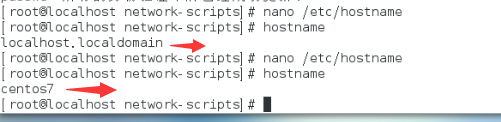
2、更改完成后,现在开始安装前的准备工作2.创建oracle系统的用户和用户组
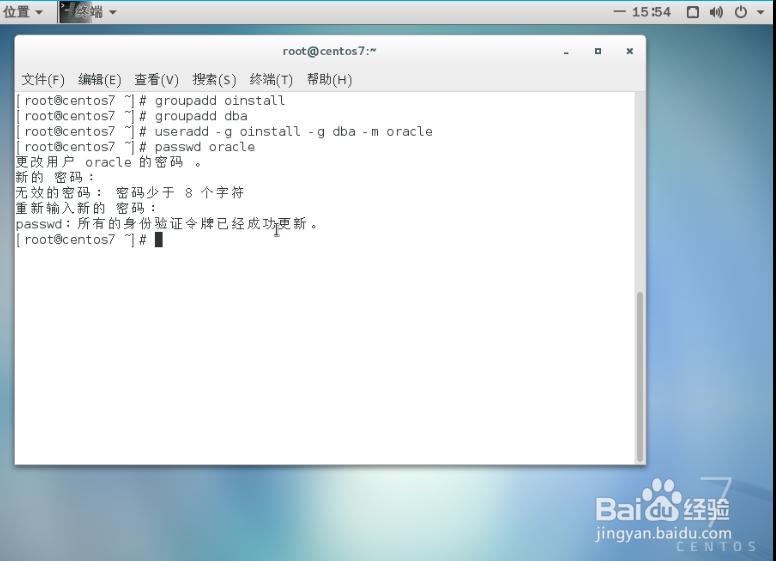
3、3.创建oracle数据库的安装目录,并指定目录的所属用户和所属组
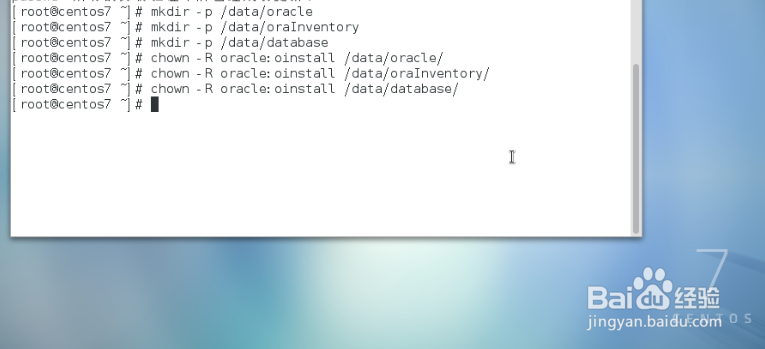
4、4.修改centos系统标识,这里如果不做修改会报oracle11g不支持在该系统安装的错误,所以在安装数据库之前建议修改系统标识默认系统标识文件是/etc/redhat-release 可以先查看一下默认标识[root@centos7 ~]# cat /etc/redhat-releaseCentOS Linux release 7.2.1511 (Core)现在把系统标识修改成redhat-7修改完成后再次查看标识,已更改
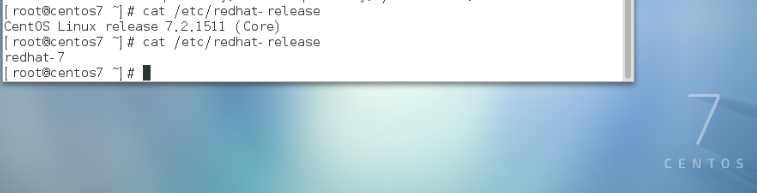
5、5.安装系统依赖包,这一步也是最空间出错的地方,所以一定要注意。下面列出所需要的安装的依赖包。binutils-2.23.52.0.1-12.el7.x86_64compat-libcap1-1.10-3.el7.x86_64gcc-4.8.2-3.el7.x86_64gcc-c++-4.8.2-3.el7.x86_64glibc-2.17-36.el7.i686glibc-2.17-36.el7.x86_64glibc-devel-2.17-36.el7.i686glibc-devel-2.17-36.el7.x86_64kshlibaio-0.3.109-9.el7.i686libaio-0.3.109-9.el7.x86_64libaio-devel-0.3.109-9.el7.i686libaio-devel-0.3.109-9.el7.x86_64libgcc-4.8.2-3.el7.i686libgcc-4.8.2-3.el7.x86_64libstdc++-4.8.2-3.el7.i686libstdc++-4.8.2-3.el7.x86_64libstdc++-devel-4.8.2-3.el7.i686libstdc++-devel-4.8.2-3.el7.x86_64libXi-1.7.2-1.el7.i686libXi-1.7.2-1.el7.x86_64libXtst-1.2.2-1.el7.i686libXtst-1.2.2-1.el7.x86_64make-3.82-19.el7.x86_64sysstat-10.1.5-1.el7.x86_64unixODBC-2.2.11.el7.x86_64unixODBC-2.2.11.el7.i686unixODBC-devel-2.2.11.el7.x86_64unixODBC-devel-2.2.11.el7.x86_64
6、6.关闭系统防火墙先查看默认情况下系统防火墙的状态,发现是开户状态。执行systemctl stop firewalld.service命令关闭防火墙 再执行查看状态命令systemctl status firewalld.service发现防火墙已经关闭 最后执行systemctl disable firewalld.service命令来禁用防火墙(防止重启后再自动启动防火墙)
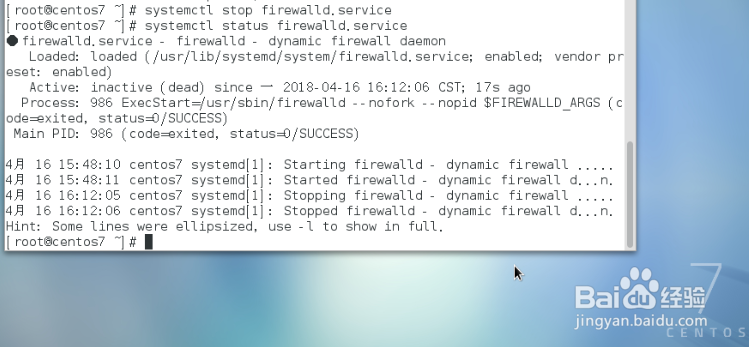

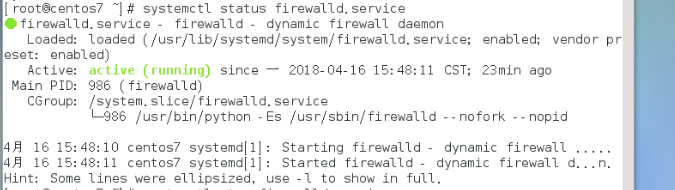
7、7.关闭selinux找到/etc/selinux/config文件把文件中的SELINUX=enforcing 改为SELINUXdisabled即可
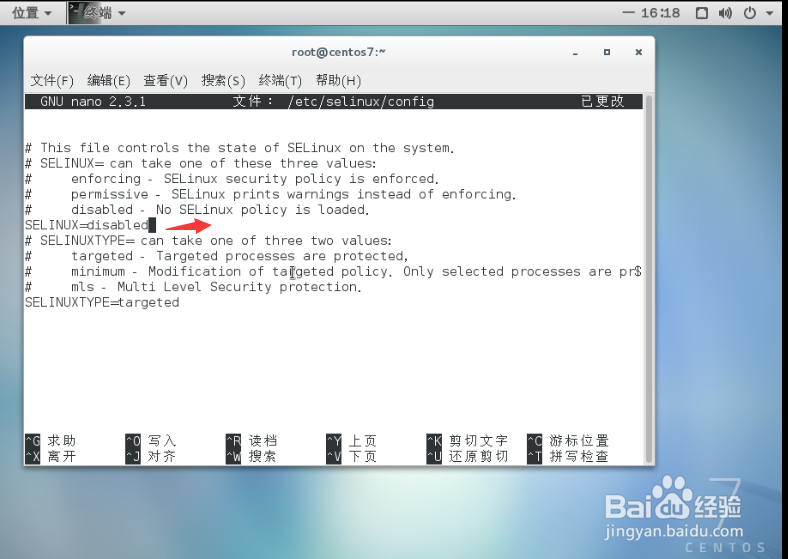
8、8.修改内核参数在/etc/sysctl.conf文件的结尾加上以下代码net.ipv4.icmp_echo_ignore_broadcasts = 1net.ipv4.conf.all.rp_filter = 1fs.file-max = 6815744fs.aio-max-nr = 1048576kernel.shmall = 2097152kernel.shmmax = 2147483648kernel.shmmni = 4096kernel.sem = 250 32000 100 128net.ipv4.ip_local_port_range = 9000 65500net.core.rmem_default = 262144net.core.rmem_max= 4194304net.core.wmem_default= 262144net.core.wmem_max= 1048576修改完成后执行sysctl -p命令使配置生效
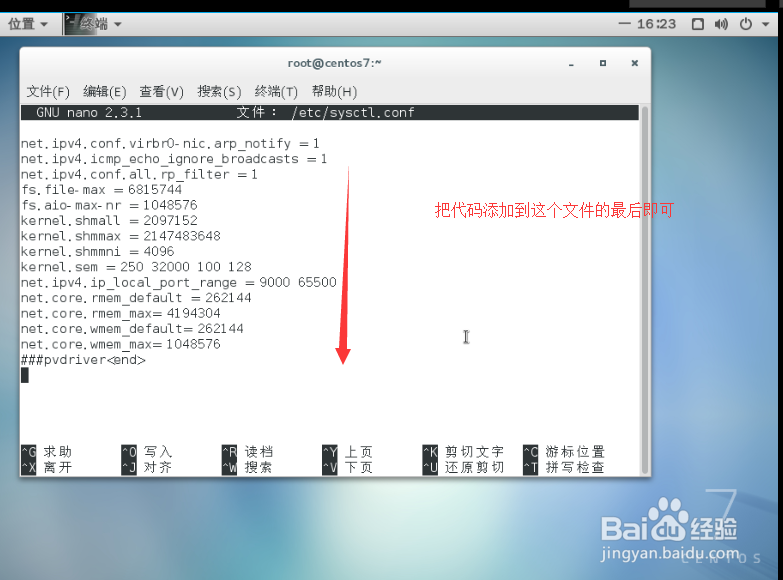
9、9.修改oracle用户限制在/etc/security/limits.conf文件末尾另上以下代码oracle soft nproc 2047oracle hard nproc 16384oracle soft nofile 1024oracle hard nofile 65536
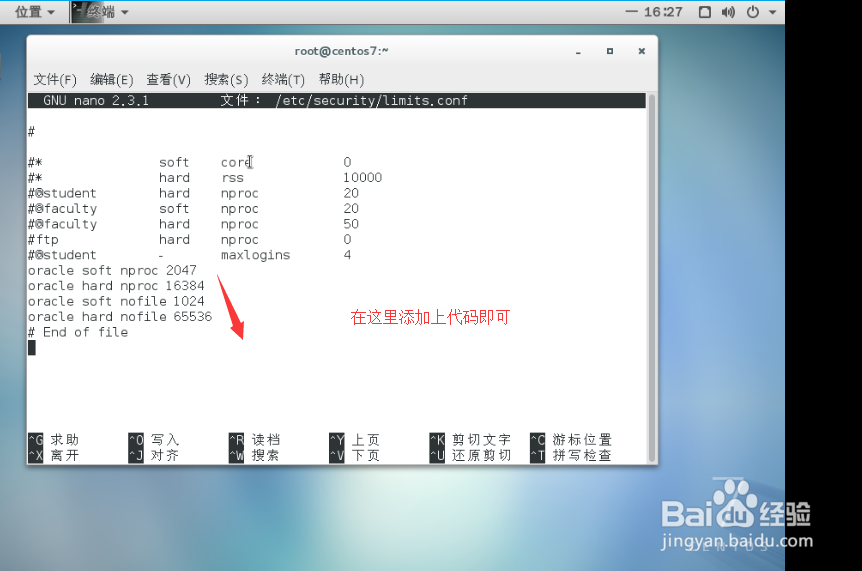
10、10.配置oracle用户的环境变量在/home/oracle/.bash_profile文件结尾添加如下代码export ORACLE_BASE=/data/oracle #oracle数据库安装目录export ORACLE_HOME=$ORACLE_BASE/product/11.2.0/db_1 #oracle数据库路径export ORACLE_SID=orcl #oracle启动数据库实例名export ORACLE_TERM=xterm #xterm窗口模式安装export PATH=$ORACLE_HOME/bin:/usr/sbin:$PATH #添加系统环境变量export LD_LIBRARY_PATH=$ORACLE_HOME/lib:/lib:/usr/lib #添加系统环境变量export #防止安装过程出现乱码export NLS_LANG=AMERICAN_AMERICA.ZHS16GBK #设置Oracle客户端字符集,添加完成后执行source /home/oracle/.bash_profile 命令使配置生效。到这里所以的配置工作已经完成,接下来要做的就是安装软件了。
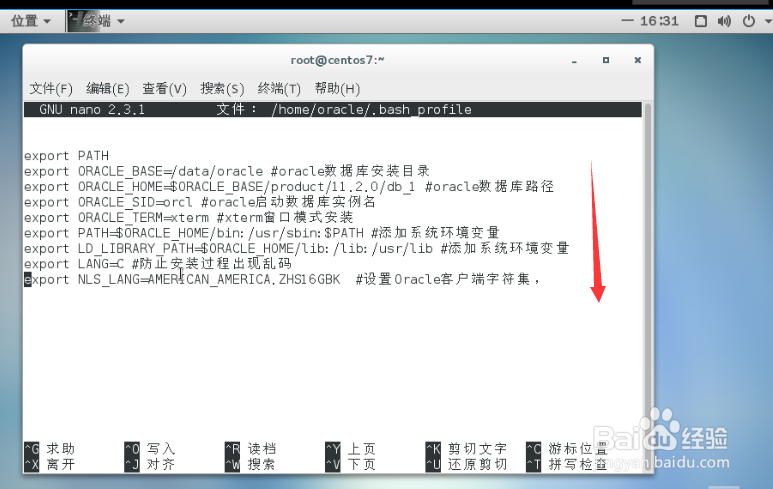
11、11.进入软件所在目录位置,解压缩,并开始安装先把解压缩的database目录复制到之前建立的目录下/data/database/database 并修改权限chown -R oracle:oinstall /data/database/database/然后切换到oracle用户,在database目录下找到runInstaller文件执行./runInstaller开始安装
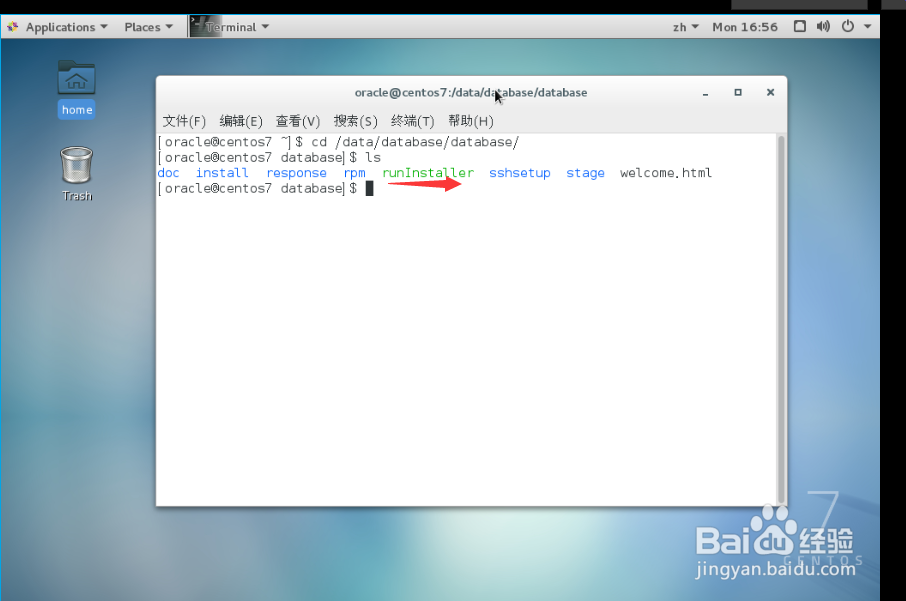
12、13.第二项打勾的地方去掉,点击下一步
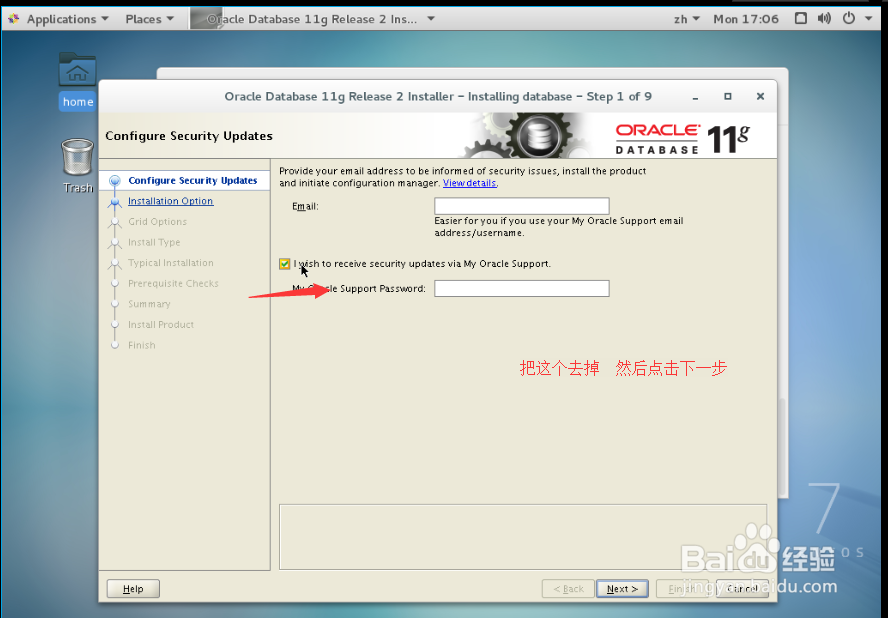
13、14.选择第一项创建和配置数据库
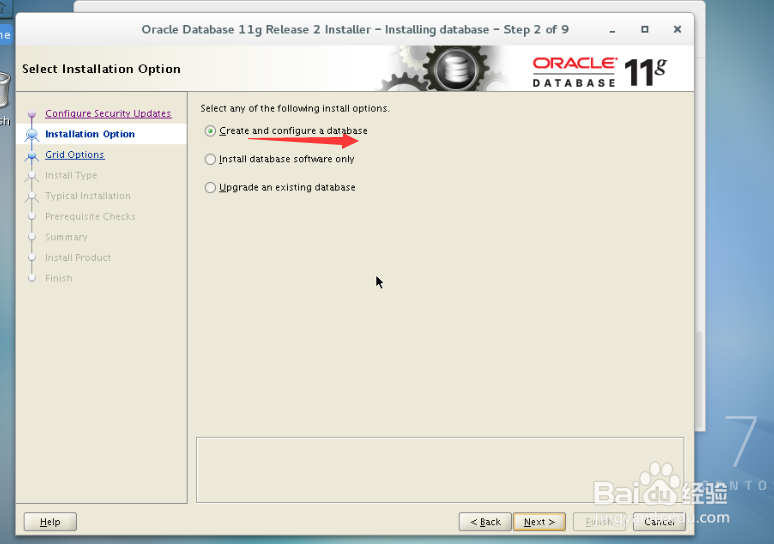
14、15.选择服务类
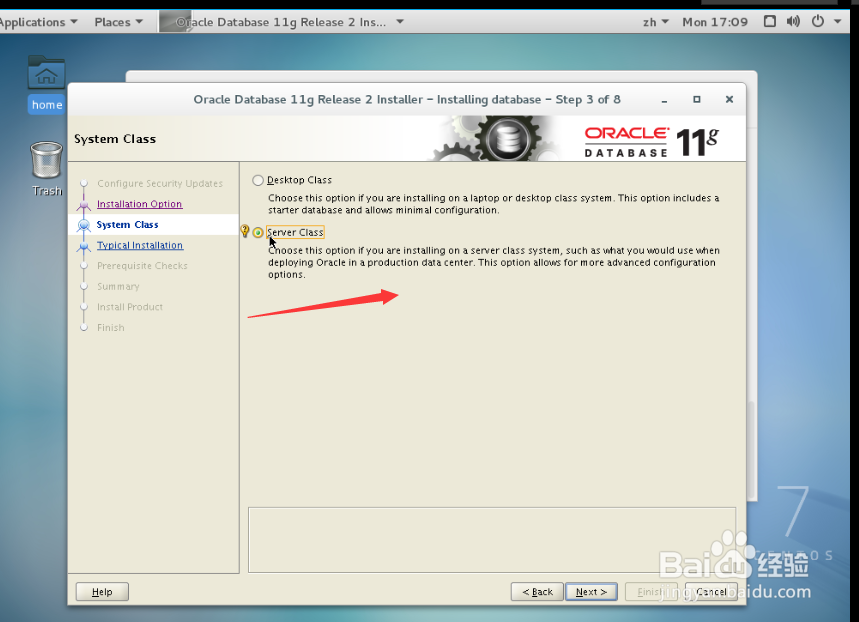
15、16.选择单实例数据库
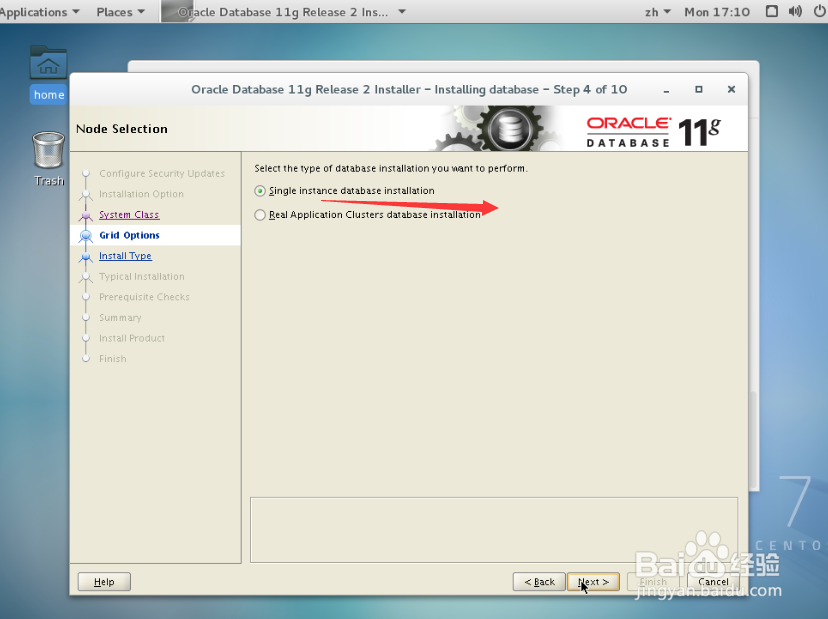
16、17.这里选择典型安装,更能清楚的看到详细的安装信息
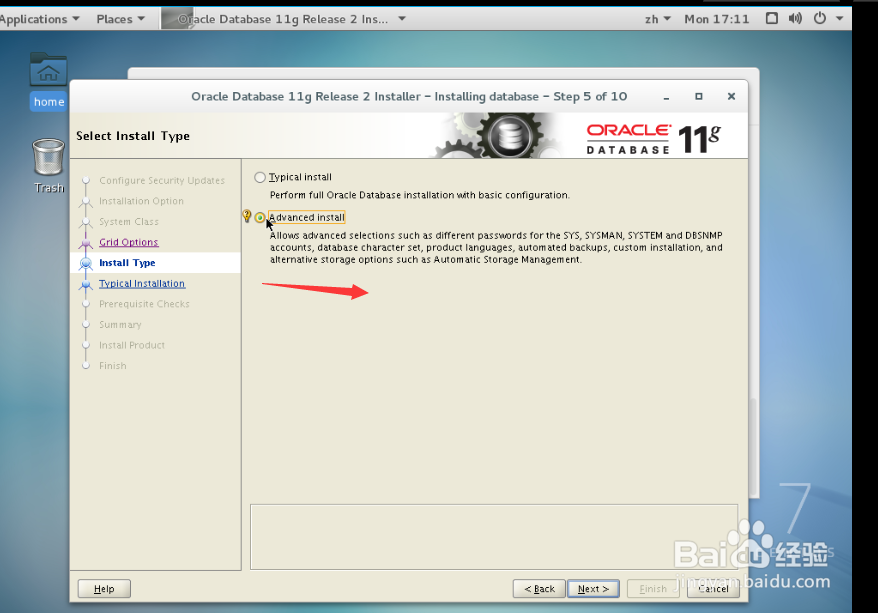
17、18.语言默认即可
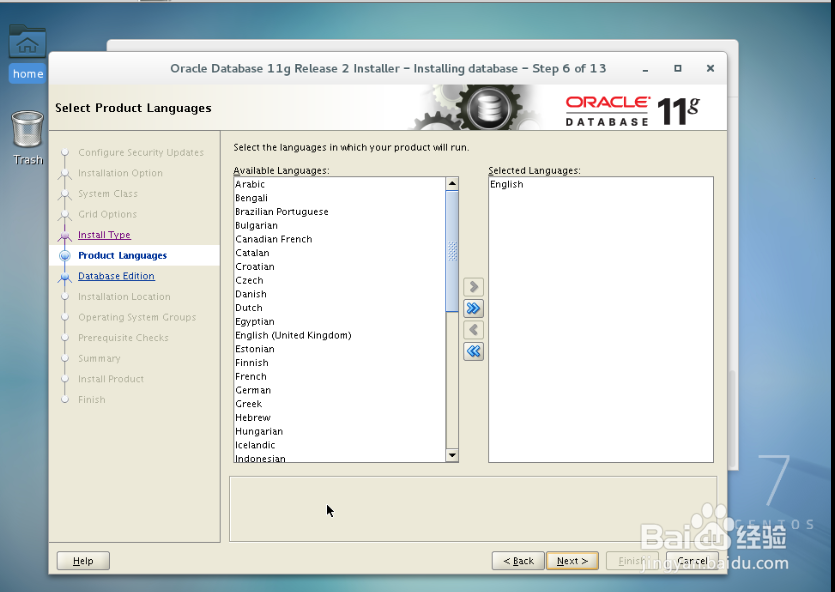
18、19.默认企业级即可
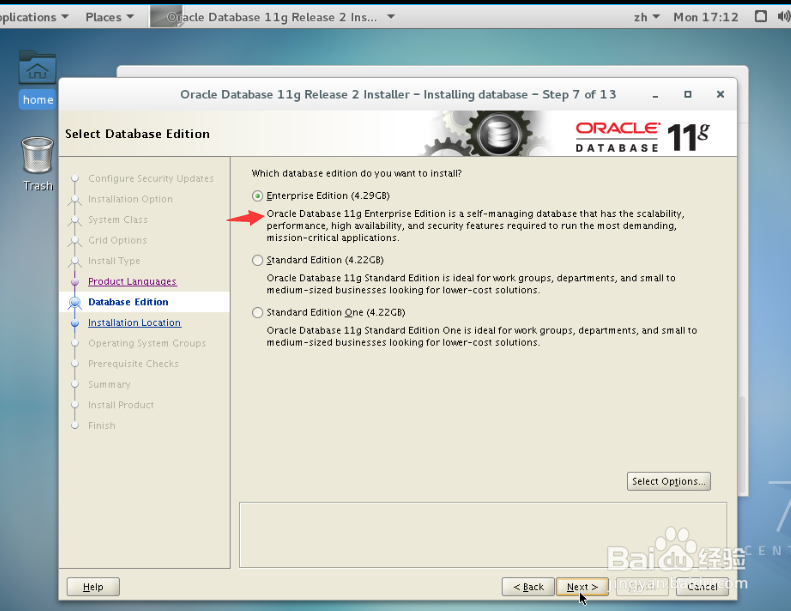
19、20.安装位置
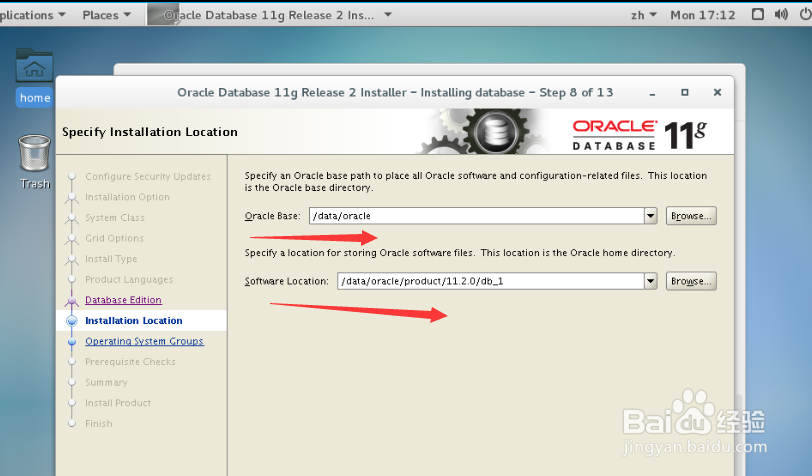
20、21.默认之前创建的即可,用户组默认dba即可
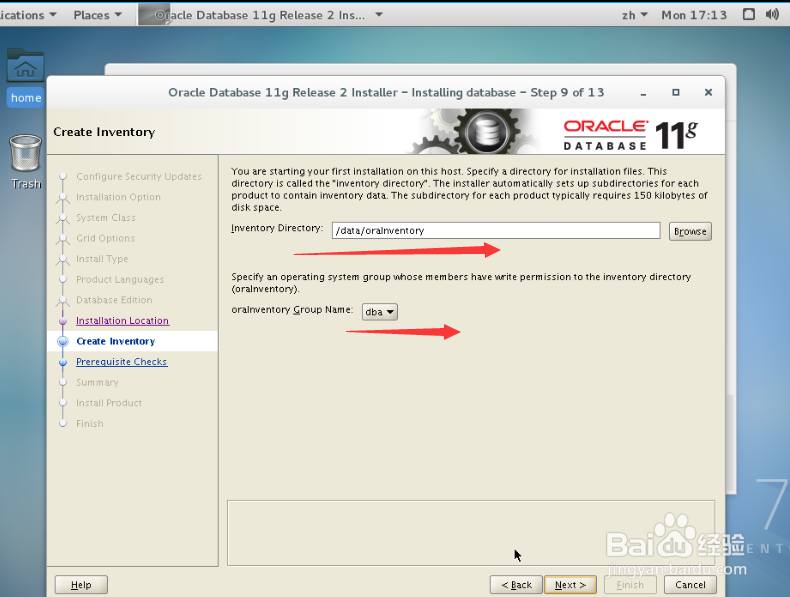
21、22.全局数据库名,数据库SID标识符默认即可
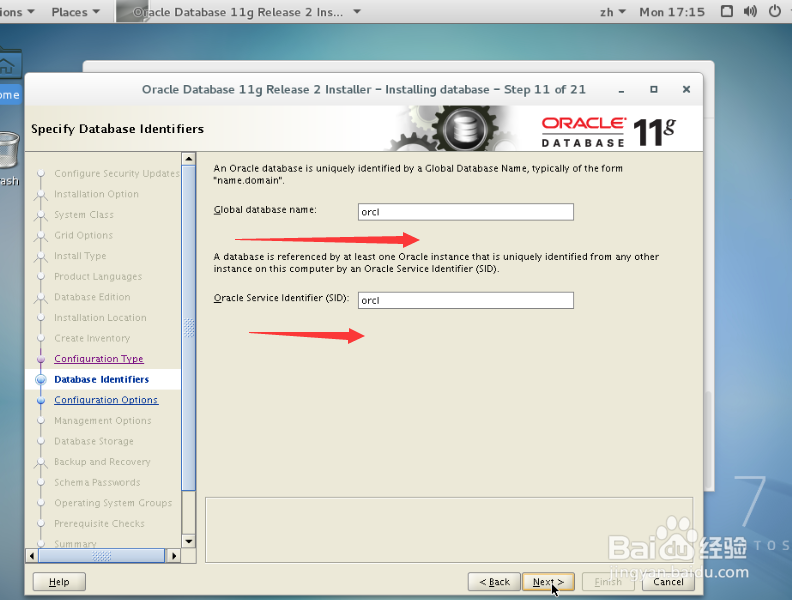
22、23.编码建议选择为utf-8,还有默认实例数据也选择上
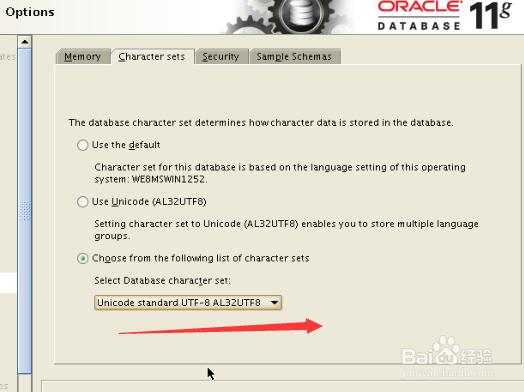
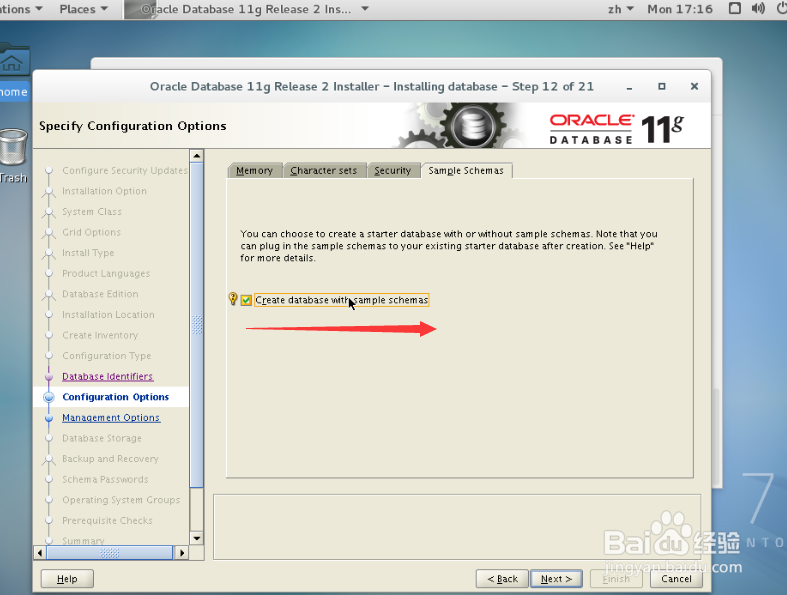
23、24.这两步都默认即可
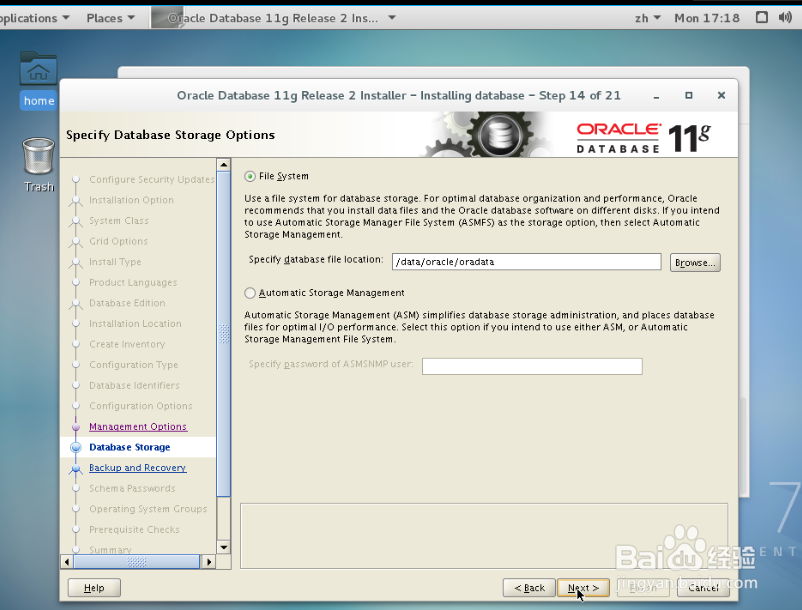
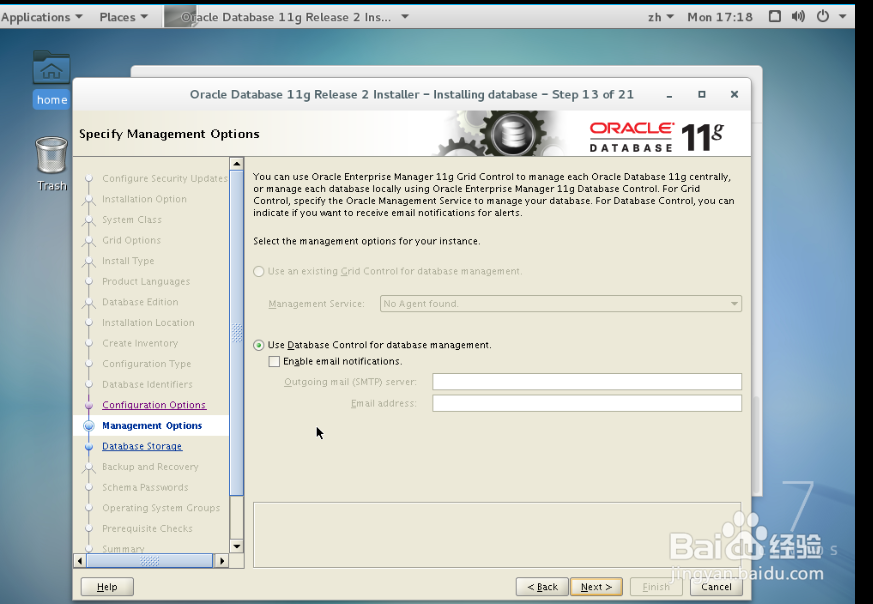
24、25.选择使用同一密码,密码复杂度要满足 大小定加数字原则
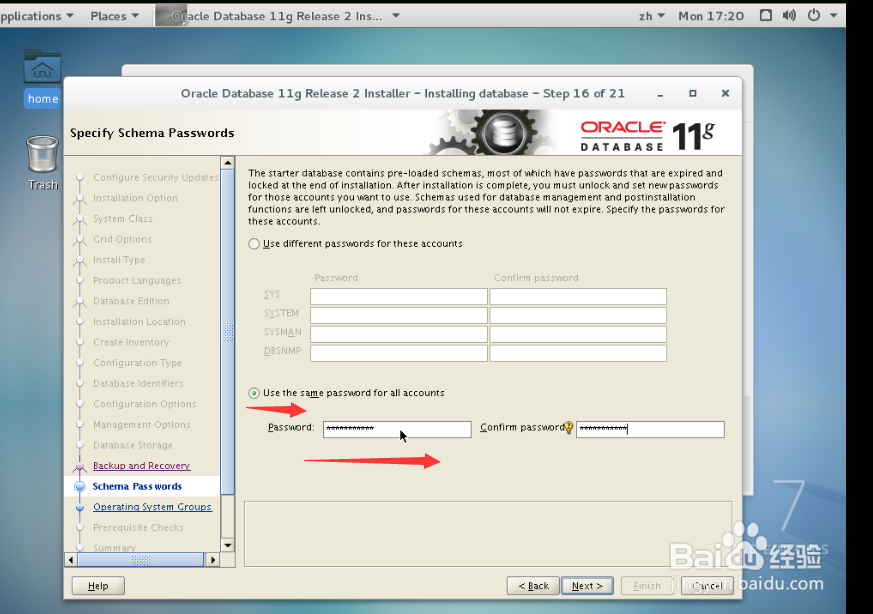
25、26,默认即可
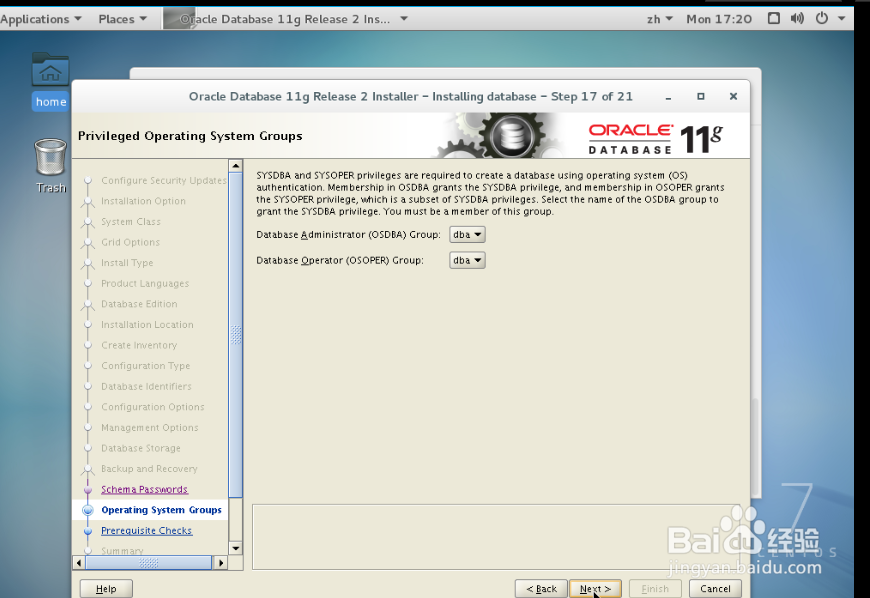
26、27.详细的安装信息
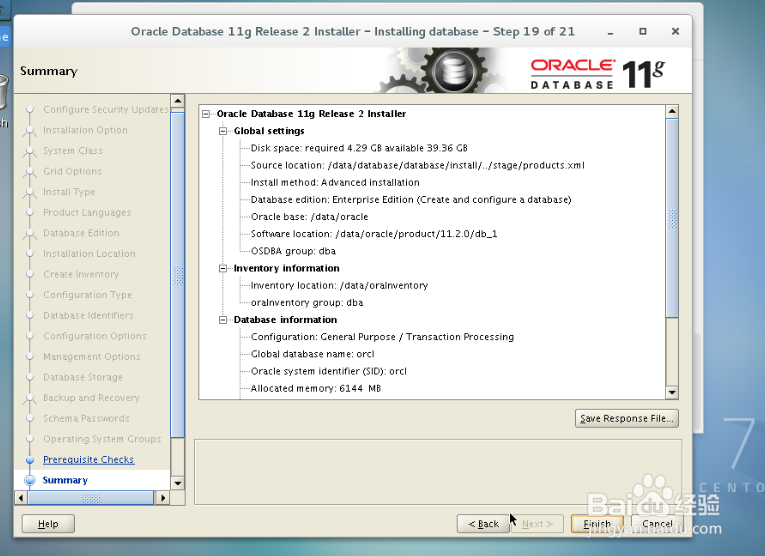
27、28.开始安装,差不多需要15--20分钟左右,耐心等待。在安装过程中会出现“|”这样的错误 直接点击右键选择关闭即可。
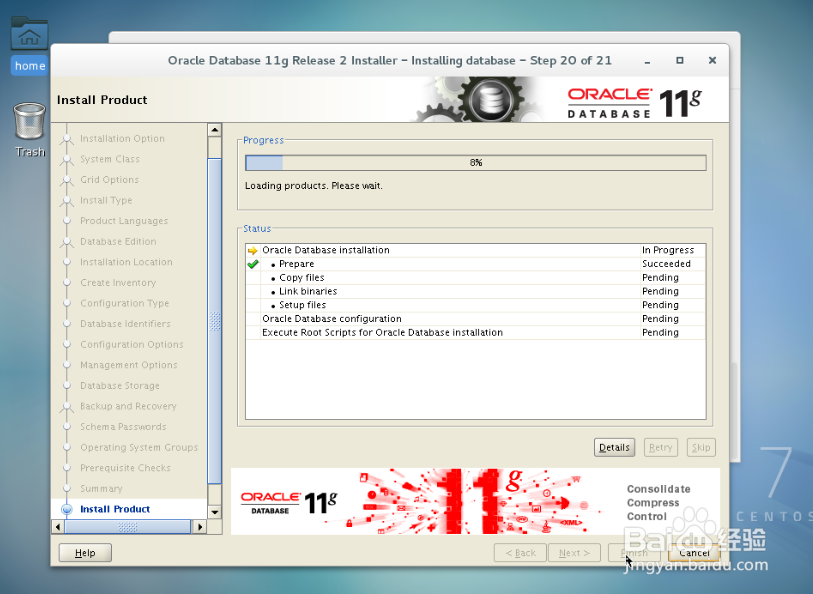
28、29.安装完成后提示需要执行两个脚本,使用root账户执行两个脚本即可完成安装。至此全部安装步骤完成。